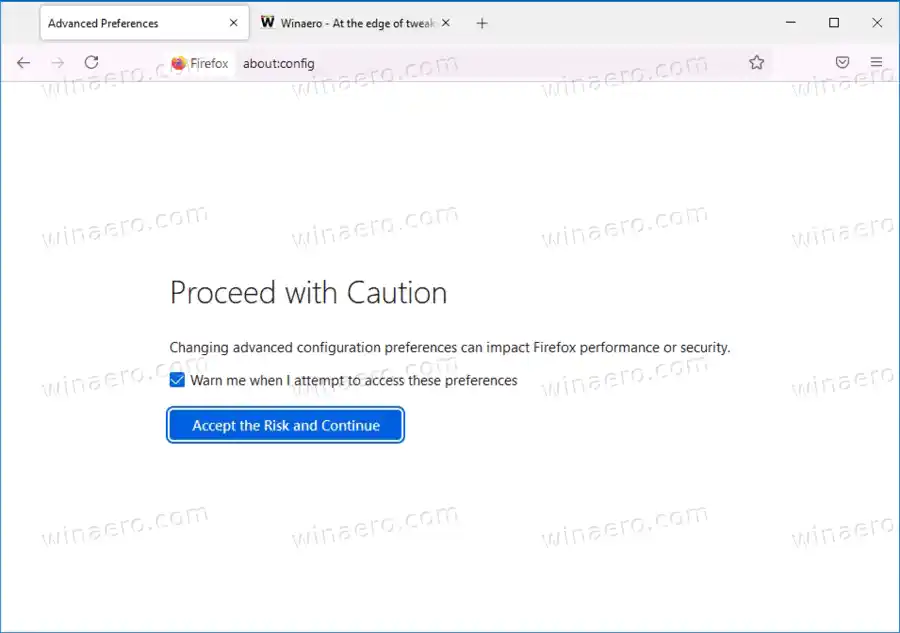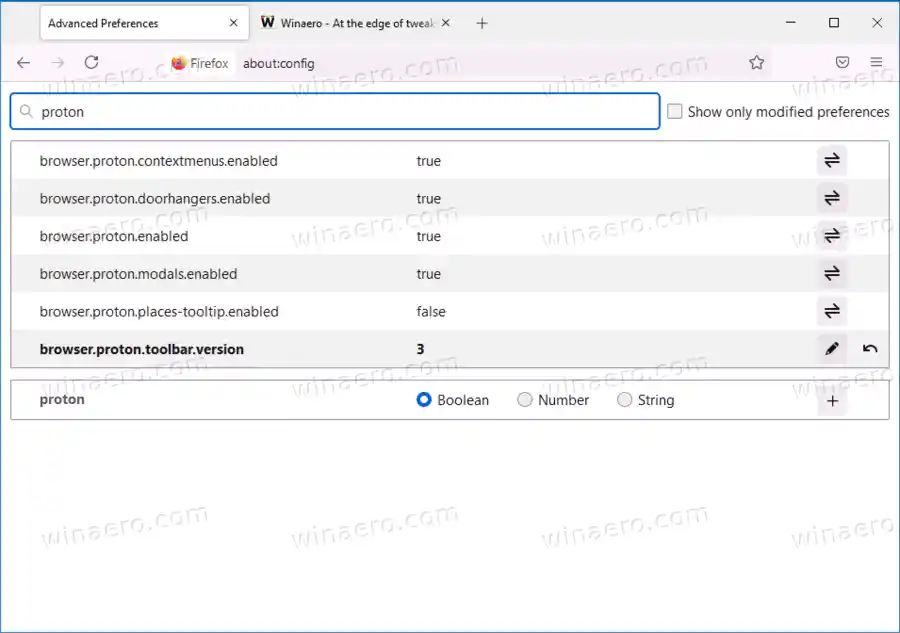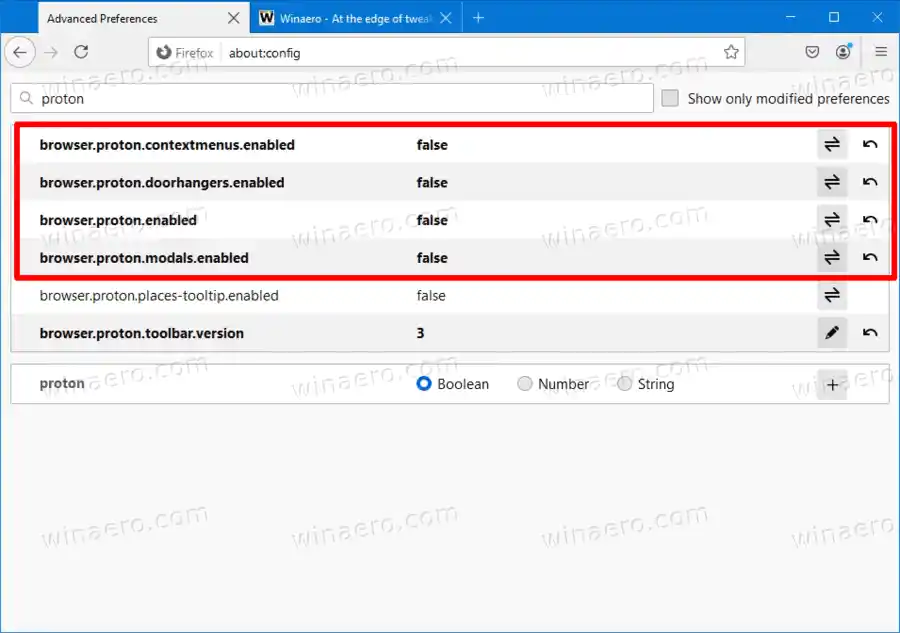Firefox 89Viene con una nueva apariencia de la interfaz de usuario del navegador, conocida como Proton. Incluye muchos cambios en el aspecto de las pestañas, los menús y la barra de direcciones.

La interfaz de usuario de Firefox 89 se ha modernizado en gran medida y se asemeja a las esquinas más redondeadas de la próxima actualización de Sun Valley para Windows 10. La fila de pestañas parece plana, por lo que solo la pestaña activa tiene un resaltado alrededor de su nombre. El menú principal no tiene íconos para elementos, con algunos comandos renombrados o eliminados. Por lo tanto, no encontrará el Panel de protección ni los elementos de la Biblioteca. Para la función Panel de protección, debe hacer clic en el ícono de 'escudo' de información del sitio en la barra de direcciones. En lugar de Biblioteca, Firefox muestra directamente Marcadores, Historial y Descargas directamente en el menú.
Actualización: Usuarios de Firefox 91, el siguiente método no es para ustedes. Mozilla ha cambiado las opciones del navegador, pero tenemos una solución funcional para usted. Haz lo siguiente:
Deshabilitar Proton en Firefox 91
Si no soportas la nueva interfaz de usuario en Firefox 89, puedes desactivarla desactivando un par de opciones en about:config. Así es cómo.
Restaurar la apariencia clásica en Firefox 89 y deshabilitar la interfaz de usuario de Proton
- Abra Firefox y escriba about:config en la barra de direcciones.
- Presiona Enter y haz clic enAceptoel riesgo de proceder.
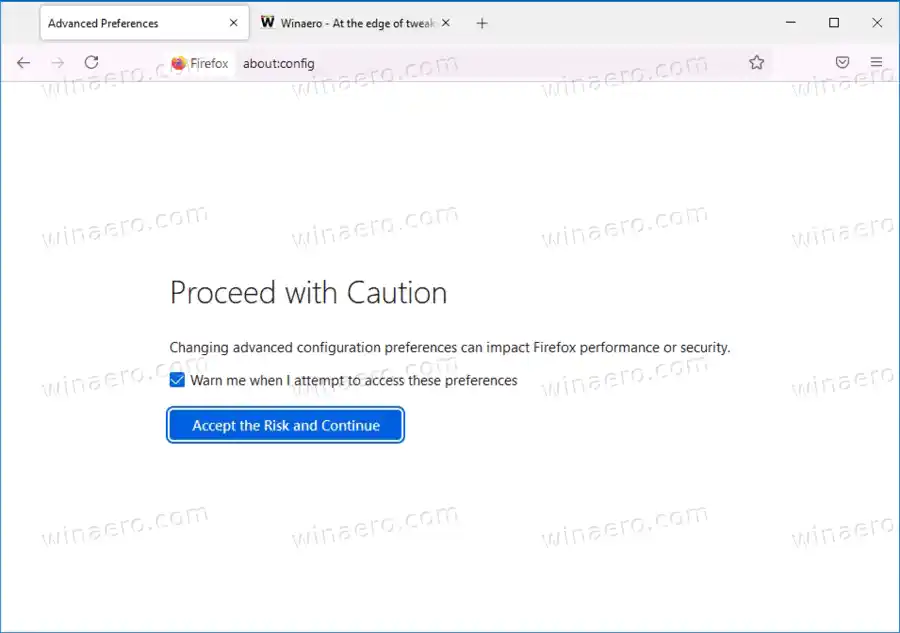
- En el cuadro de búsqueda, ingreseprotón.
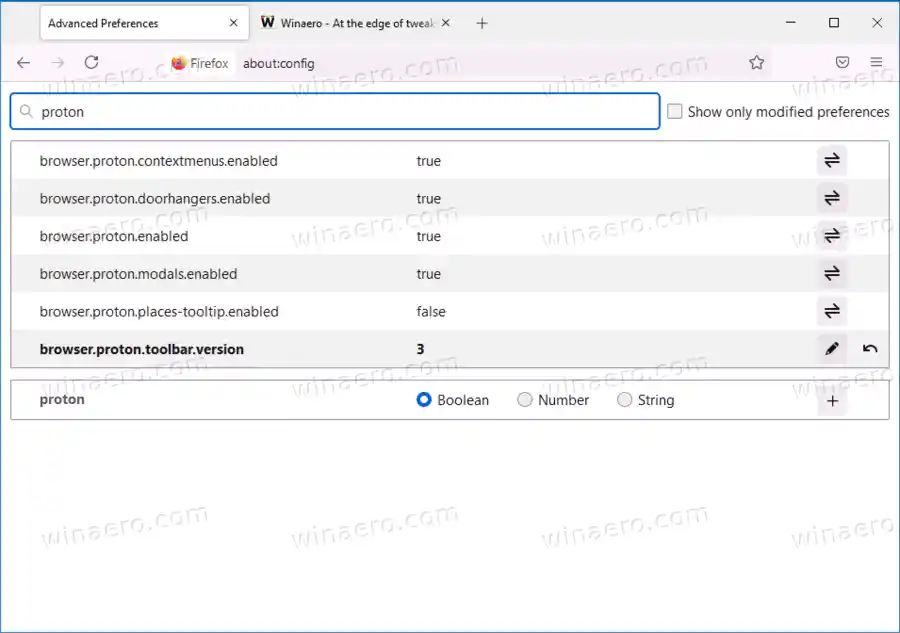
- Para deshabilitar la interfaz de usuario de Proton en Firefox, establezca los siguientes valores enFALSO: navegador.proton.enabled, navegador.proton.modals.enabled, navegador.proton.doorhangers.enabled, navegador.proton.contextmenus.enabled.
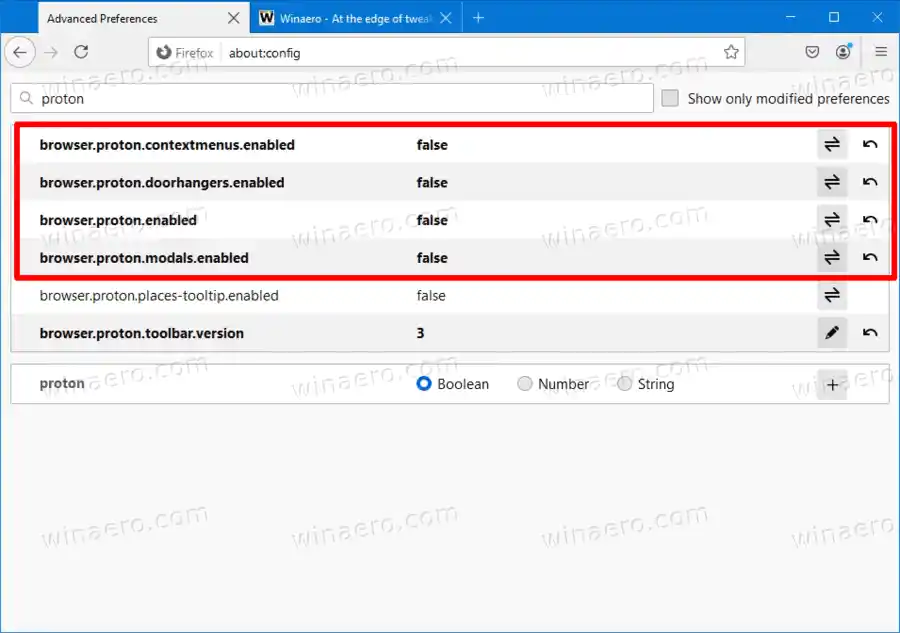
Esto restaurará inmediatamente la apariencia clásica del navegador Firefox.

Tenga en cuenta que la interfaz de usuario de Proton aún es un trabajo en progreso. Firefox 89 es sólo una versión inicial con esta nueva apariencia. En un futuro próximo, se producirán más cambios en las versiones estables del navegador, con más y más cambios en la interfaz de usuario. Con el tiempo, las opciones about:config mencionadas anteriormente pueden dejar de funcionar, pero al momento de escribir este artículo funcionan de maravilla.